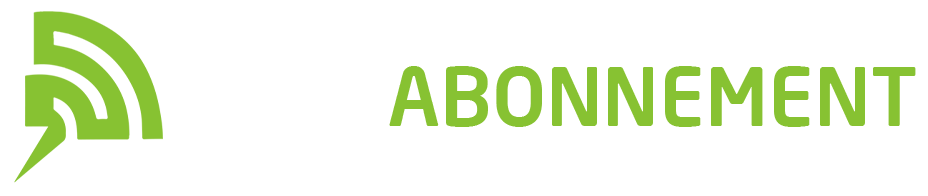IPTV sur Kodi : Configurer Votre Abonnement en 5 Minutes

Si vous cherchez un moyen simple et rapide de profiter de la télévision IPTV sur Kodi, ce guide est fait pour vous.
En seulement 5 minutes, vous pourrez installer et configurer votre abonnement IPTV pour accéder à des milliers de chaînes en haute qualité.
Que vous utilisiez un abonnement IPTV France ou un abonnement IPTV premium, ce tutoriel vous explique chaque étape clairement.
Prérequis et Compatibilité
Avant de commencer, assurez-vous d’avoir les éléments suivants :
- Un abonnement IPTV valide (Ex: Abonnement IPTV France, IPTV Abonnement Premium)
- Kodi installé sur votre appareil (PC, Android TV, Firestick, etc.)
- Une connexion Internet stable (minimum 10 Mbps pour une diffusion fluide)
Compatibilité avec les abonnements IPTV
Tous les abonnements IPTV ne fonctionnent pas automatiquement avec Kodi. Voici ce que vous devez vérifier :
- Format pris en charge : Votre fournisseur doit proposer une liste M3U ou un fichier EPG (Guide des programmes).
- Compatibilité avec les addons Kodi : Certains services IPTV disposent d’une application dédiée, mais la plupart fonctionnent via Simple IPTV Client ou PVR IPTV Simple Client.
- Région et restrictions : Si vous utilisez un abonnement IPTV France, vérifiez que les chaînes ne sont pas bloquées géographiquement.
Installation et Configuration de Base
Pour profiter de votre abonnement IPTV France, vous devez d’abord installer correctement le logiciel, puis ajouter votre playlist. Suivez ces étapes pour une configuration rapide et optimale.
Installation et configuration de Kodi sur votre appareil
Téléchargement de Kodi
- Sur PC (Windows/macOS/Linux) :
- Rendez-vous sur kodi.tv/download
- Sélectionnez votre système d’exploitation et installez la dernière version.
- Sur Android/Fire TV Stick :
- Via le Google Play Store (recherchez “Kodi”).
- Si indisponible, téléchargez l’APK depuis le site officiel.
- Sur iOS (iPhone/iPad) :
- Nécessite un jailbreak ou l’utilisation d’un outil comme AltStore.
Configuration initiale
- Langue : Sélectionnez le français dans les paramètres.
- Autorisations : Activez les sources inconnues (Paramètres > Système > Modules complémentaires).
- Optimisation : Désactivez les animations inutiles pour plus de fluidité (Paramètres > Interface).
Ajout de votre abonnement IPTV
Une fois Kodi installé, intégrez votre abonnement IPTV premium en suivant ces étapes :
Méthode 1 : Via un fichier M3U (Recommandé)
- Récupérez votre lien M3U depuis notre fournisseur
- Dans Kodi, allez dans :
- Modules complémentaires > Installer depuis un fichier ZIP (si fourni).
- Paramètres > PVR & Live TV > Client PVR IPTV Simple.
- Collez l’URL M3U et activez le guide EPG (si disponible).
Méthode 2 : Via un addon dédié
- Installez Simple IPTV Client (depuis le dépôt officiel).
- Importez votre playlist (locale ou URL).
- Redémarrez Kodi pour voir les chaînes.
Personnalisation et Optimisation de Votre Expérience IPTV
Une fois votre abonnement IPTV France configuré sur Kodi, il est temps d’optimiser l’expérience utilisateur pour profiter d’une diffusion fluide et personnalisée.
Voici comment tirer le meilleur parti de votre abonnement IPTV premium.
Personnalisation des paramètres et des options IPTV
Organisation des Chaînes
- Tri des Chaînes :
- Allez dans TV > Chaînes et utilisez l’option “Gérer les canaux” pour réorganiser vos chaînes favorites.
- Créez des groupes personnalisés (ex: Sports, Cinéma, IPTV France) pour un accès rapide.
- Interface Utilisateur :
- Modifiez le skin (apparence) de Kodi via Paramètres > Interface > Skin (essayez “Arctic Zephyr” pour une meilleure lisibilité).
- Activez le mode “Kiosque” pour une interface simplifiée.
- Guide Électronique des Programmes (EPG) :
- Assurez-vous que votre abonnement IPTV inclut un EPG (XMLTV).
- Configurez-le dans Paramètres > PVR & Live TV > Client PVR IPTV Simple en ajoutant l’URL EPG fournie par votre fournisseur.
Optimisation de la qualité de diffusion IPTV
Réglages du Cache (Pour Éviter le Buffering)
- Modifier advancedsettings.xml (Recommandé pour les abonnements IPTV en haute qualité) :
- Accédez au dossier Kodi (userdata/) et créez/modifiez advancedsettings.xml.
- Ajoutez ce code pour augmenter la mémoire cache :
<advancedsettings> <cache> <memorysize>157286400</memorysize> <!-- 150MB --> <buffermode>1</buffermode> </cache> </advancedsettings> - Réglages Réseau :
- Utilisez une connexion filaire (Ethernet) plutôt que le Wi-Fi si possible.
- Dans Kodi : Paramètres > Lecture > Vidéo, activez “Ajuster la vitesse de lecture” pour éviter les saccades.
Qualité d’Image et Résolution
- Résolution Auto : Activez Paramètres > Système > Affichage > Résolution adaptative.
- Désactivez les effets inutiles (Paramètres > Vidéo > Accélération matérielle).
- Pour les abonnements IPTV 4K, vérifiez que votre appareil prend en charge le décodage HEVC.
Conseils pour une Expérience IPTV Optimale
Pour garantir une utilisation sans interruption de notre abonnement IPTV France sur Kodi, voici des astuces professionnelles pour éviter les problèmes courants et maintenir votre système à jour.
Astuces pour éviter les buffering et problèmes courants
1. Optimisation Réseau
- Utilisez une connexion filaire (Ethernet) plutôt que le Wi-Fi pour une stabilité maximale.
- Testez votre débit (speedtest.net) : Un minimum de 15 Mbps est recommandé pour les flux HD/4K.
- Changez de serveur : Contactez notre fournisseur d’abonnement IPTV premium pour obtenir un serveur moins saturé.
2. Réglages Kodi Avancés
- Augmentez la mémoire cache (via advancedsettings.xml) comme expliqué précédemment.
- Désactivez les modules inutiles (Paramètres > Modules > Désactiver les addons non utilisés).
- Utilisez un VPN si votre FAI limite le trafic IPTV (choisissez un serveur proche comme Paris ou Marseille).
3. Problèmes de Chaînes ou EPG
- Actualisez votre playlist M3U régulièrement (certains abonnements IPTV mettent à jour les URLs).
- Vérifiez les logs Kodi (Paramètres > Journalisation) en cas de plantage.
Meilleures pratiques de mise à jour et maintenance
1. Mises à Jour de Kodi
- Activez les mises à jour automatiques (Paramètres > Système > Modules complémentaires).
- Vérifiez la compatibilité : Certains addons IPTV ne fonctionnent pas avec les dernières versions.
2. Maintenance du Système
- Nettoyez régulièrement le cache (Utilisez des addons comme “Cleaner” ou faites-le manuellement).
- Sauvegardez votre configuration (Paramètres > Gestion des profils > Exporter).
3. Sécurité et Abonnement IPTV
- Évitez les fournisseurs non vérifiés : Privilégiez les abonnements IPTV France légaux.
- Changez votre mot de passe régulièrement si votre fournisseur en propose un.
IPTV sur Kodi : Vos Questions, Nos Réponses
Configuration Générale
1. Comment installer un abonnement IPTV sur Kodi ?
Suivez notre guide détaillé pour ajouter votre abonnement IPTV France en 5 minutes via une playlist M3U ou un addon dédié.
2. Kodi est-il gratuit avec un abonnement IPTV ?
Oui, le logiciel gratuit, mais vous avez besoin d’un abonnement IPTV premium valide pour accéder aux chaînes.
Problèmes Techniques
3. Pourquoi mon IPTV lag ou buffering ?
- Vérifiez votre connexion Internet (15 Mbps minimum recommandé).
- Optimisez le cache Kodi.
- Changez de serveur via votre fournisseur IPTV Abonnement France.
4. Mon EPG (guide TV) ne s’affiche pas, que faire ?
- Vérifiez que l’URL EPG est correcte dans Paramètres > PVR IPTV Simple Client.
- Actualisez les données via TV > Guide > Actualiser.
Abonnements et Sécurité
5. Comment choisir le meilleur abonnement IPTV France ?
Privilégiez les fournisseurs avec :
- Serveurs stables (peu de buffering)
- Chaînes locales (TF1, France 2, etc.)
- Support client réactif
6. Un VPN est-il nécessaire pour l’IPTV ?
Recommandé si :
- Votre FAI limite le trafic IPTV.
- Vous utilisez un abonnement IPTV géo-restreint.
Maintenance
7. Comment mettre à jour ma playlist IPTV ?
- Allez dans Paramètres > PVR IPTV Simple Client > Mettre à jour l’URL M3U.
- Redémarrez Kodi si nécessaire.
8. Kodi plante après une mise à jour, que faire ?
- Désinstallez/reinstallez l’addon IPTV.
- Restaurez une sauvegarde si disponible.
9. Puis-je utiliser plusieurs abonnements IPTV sur un seul Kodi ?
Oui, vous pouvez ajouter plusieurs playlists M3U via :
- Paramètres > PVR IPTV Simple Client
- Créez des profils séparés pour chaque abonnement IPTV
10. Quelles alternatives à Kodi pour lire mon abonnement IPTV ?
Essayez ces applications compatibles :
- TiviMate (Android TV)
- IPTV Smarters (Multiplateforme)
- VLC Media Player (Lecture des listes M3U)
Profitez de Votre IPTV sur Kodi en Toute Simplicité
Vous disposez maintenant de toutes les clés pour configurer, optimiser et maintenir votre abonnement IPTV France sur Kodi. Ce guide complet vous a permis de :
-
Installer et configurer Kodi rapidement
-
Ajouter votre abonnement IPTV premium en quelques minutes
-
Optimiser les paramètres pour une qualité de diffusion parfaite
-
Résoudre les problèmes courants (buffering, EPG, etc.)
-
Choisir et gérer votre abonnement en toute connaissance
Merci d’avoir suivi ce guide – Bonne lecture et bon divertissement !